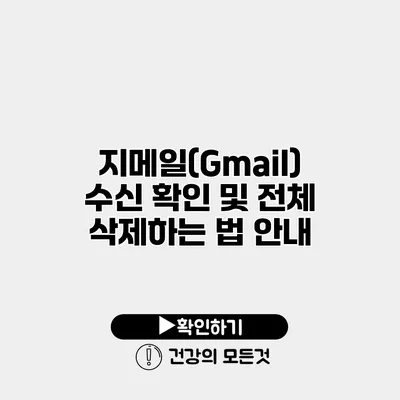Gmail 수신 확인 및 전체 삭제하는 법 완벽 가이드
대부분의 사람들이 하루에도 수십 통의 이메일을 주고받는 지금, 지메일(Gmail)은 우리의 생활에서 필수적인 도구가 되었어요. 하지만 때로는 받은 이메일을 확인하는 것조차 번거롭고, 쌓인 이메일을 모두 삭제해야 할 때는 더욱 귀찮게 느껴질 수 있죠. 그래서 오늘은 지메일에서 수신 확인하는 방법과 불필요한 이메일을 한꺼번에 삭제하는 법을 안내해 드릴게요.
✅ 지메일 수신 확인 기능을 알아보고 활용해보세요.
수신 확인 방법
수신 확인 기능 활성화하기
Gmail에서는 보낸 이메일의 수신 여부를 확인할 수 있는 기능을 제공해요. 이 기능을 활용하면, 상대방이 이메일을 열었는지 여부를 알 수 있어요. 하지만 이 기능은 Google Workspace 계정을 사용하는 사용자에게만 제공된다는 점을 기억해야 해요.
수신 확인 기능 사용하는 방법:
- 웹브라우저에서 Gmail에 로그인해요.
- 새로운 이메일을 작성하고, 수신 확인을 원하는 내용을 작성해요.
- 더 보기 옵션(세로 점 3개)을 클릭한 후, ‘수신 확인 요청’을 선택해요.
- 이메일을 전송하면 수신자가 해당 이메일을 열었을 때 알림을 받을 수 있어요.
이렇게 수신 확인 요청을 활성화하면, 상대방이 이메일을 읽었을 때 바로 알림이 오니 업무나 중요한 연락에 아주 유용하죠.
수신 확인 결과 확인하기
수신 확인을 요청한 이메일의 결과는 다음과 같이 확인할 수 있어요:
- 이메일 목록에서 해당 이메일을 클릭한 후, 수신 확인 요청이 있는 경우 알림이 나타나요.
이 기능은 특히 비즈니스 상황에서 효율적인 소통을 돕는 데 큰 도움이 됩니다.
✅ 드롭박스 휴지통 정리로 공간 확보하는 방법을 알아보세요!
불필요한 이메일 전체 삭제하기
정기적으로 이메일을 정리하는 것은 중요한 유지 관리 작업이에요. 그렇다면 쌓인 이메일을 한꺼번에 삭제하려면 어떻게 해야 할까요?
전체 삭제하는 방법
Gmail에서는 손쉽게 원하는 모든 이메일을 선택하여 삭제할 수 있어요. 아래의 방법을 따라 해보세요.
- Gmail에 로그인한 후, 받은편지함으로 이동해요.
- 상단의 체크박스를 클릭하여 페이지에 있는 모든 이메일을 선택하세요.
- “모두 선택”을 클릭하면 한 페이지 이상의 이메일을 선택할 수 있는 메지넘이 나타나요.
- 이 메지넘을 클릭하여 전체 이메일을 선택해요.
- 상단 메뉴에서 삭제 아이콘을 클릭하여 모든 이메일을 삭제해요.
주의할 점
- 삭제된 이메일은 보관함으로 이동되기 때문에, 완전히 지우는 데는 추가 조치가 필요해요.
- 만약 영구 삭제를 원하신다면, ‘보관된 파일’에서도 삭제할 수 있어요.
이메일 필터를 설정하여 비공식적인 삭제
종종 불필요한 광고 메일이나 스팸메일이 쌓이게 되죠. 이럴 때는 필터를 설정해 자동으로 삭제할 수 있어요.
이메일 필터 설정하는 방법:
- Gmail의 검색창 오른쪽에 있는 ‘검색 옵션’을 클릭해요.
- ‘이메일 주소’나 ‘주제’ 등을 입력하여 검색 조건을 설정해요.
- 검색 조건을 입력한 후, ‘필터 만들기’를 클릭해요.
- 동작을 선택할 수 있는 창에서 ‘삭제하기’를 선택한 후 ‘필터 만들기’를 클릭해요.
이렇게 필터를 설정하면, 특정 조건에 맞는 이메일이 자동으로 삭제되어 귀찮은 작업을 줄일 수 있어요.
요약 표
| 작업 | 단계 |
|---|---|
| 수신 확인 요청하기 | 1. 이메일 작성 후, ‘수신 확인 요청’ 선택 |
| 수신 확인 결과 확인하기 | 2. 받은 이메일 목록에서 알림 확인 |
| 전체 이메일 삭제하기 | 3. 체크박스를 클릭하여 한꺼번에 선택 후 삭제 |
| 이메일 필터 설정 | 4. 검색 옵션에서 조건 입력 후 필터 만들기 |
결론
이제 지메일에서 수신 확인하는 방법과 잔여 이메일을 삭제하는 방법을 익혔어요. 이메일 관리의 중요성은 아무리 강조해도 지나치지 않아요. 주기적으로 받은 편지함을 정리하고, 필요한 이메일만 남겨두면 훨씬 효율적으로 일할 수 있을 거예요. 오늘부터 이 가이드를 참고하여 지메일을 효과적으로 관리해 보세요!
자주 묻는 질문 Q&A
Q1: Gmail에서 수신 확인 기능은 어떻게 활성화하나요?
A1: 웹브라우저에서 Gmail에 로그인한 후 새로운 이메일 작성 시 ‘더 보기 옵션’에서 ‘수신 확인 요청’을 선택하면 활성화됩니다.
Q2: 삭제된 이메일은 어떻게 완전히 지울 수 있나요?
A2: 삭제된 이메일은 보관함으로 이동되므로, 보관함에서도 삭제하면 영구 삭제됩니다.
Q3: Gmail에서 이메일 필터를 설정하는 방법은 무엇인가요?
A3: 검색창 오른쪽의 ‘검색 옵션’을 클릭하고 조건을 입력한 후 ‘필터 만들기’에서 ‘삭제하기’를 선택하면 필터가 설정됩니다.